blog
Dodaj post na bloga
Aby dodać nowy post na bloga, wybierz Blog w górnym pasku nawigacyjnym Edytora i kliknij na Nowy wpis na blogu.
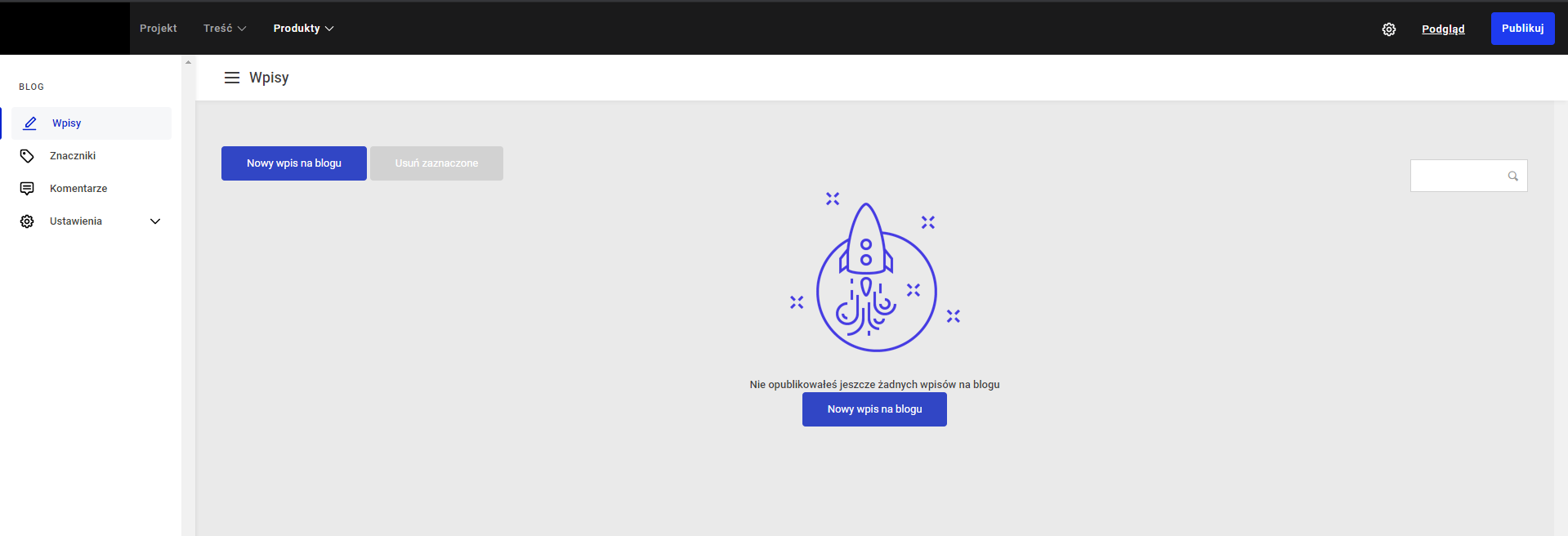
Uzupełnienie podstawowej treści wpisu
W zakładce możesz dodać do wpisu następującą treść:
Autor
Tytuł wpisu
Preambuła wpisu
Treść wpisu (tekst podstawowy)
Znaczniki (muszą najpierw zostać stworzone, dowiedz się więcej tutaj)
Wyróżnione obrazy
Rozmiar wyróżnionych obrazów
Aby upewnić się, że w podglądzie wpisów na blogu wyświetlają się obrazy w odpowiednim rozmiarze, do każdego z wpisów powinieneś załadować grafiki o tych samych wymiarach. W przeciwnym wypadku niektóre obrazy mogą wyświetlać się większe niż inne. Podczas przesyłania upewnij się, że wszystkie obrazy mają tę samą wysokość i szerokość.
Jeśli wybrałeś kilka wersji językowych na stronie, możesz dodawać treść w innym języku do każdego z wpisów. Moduł Katalog Bloga automatycznie wyświetli posty w wybranym języku - na przykład na stronie z językiem hiszpańskim wpisy będą automatycznie wyświetlane po hiszpańsku.
Wygląd wpisu
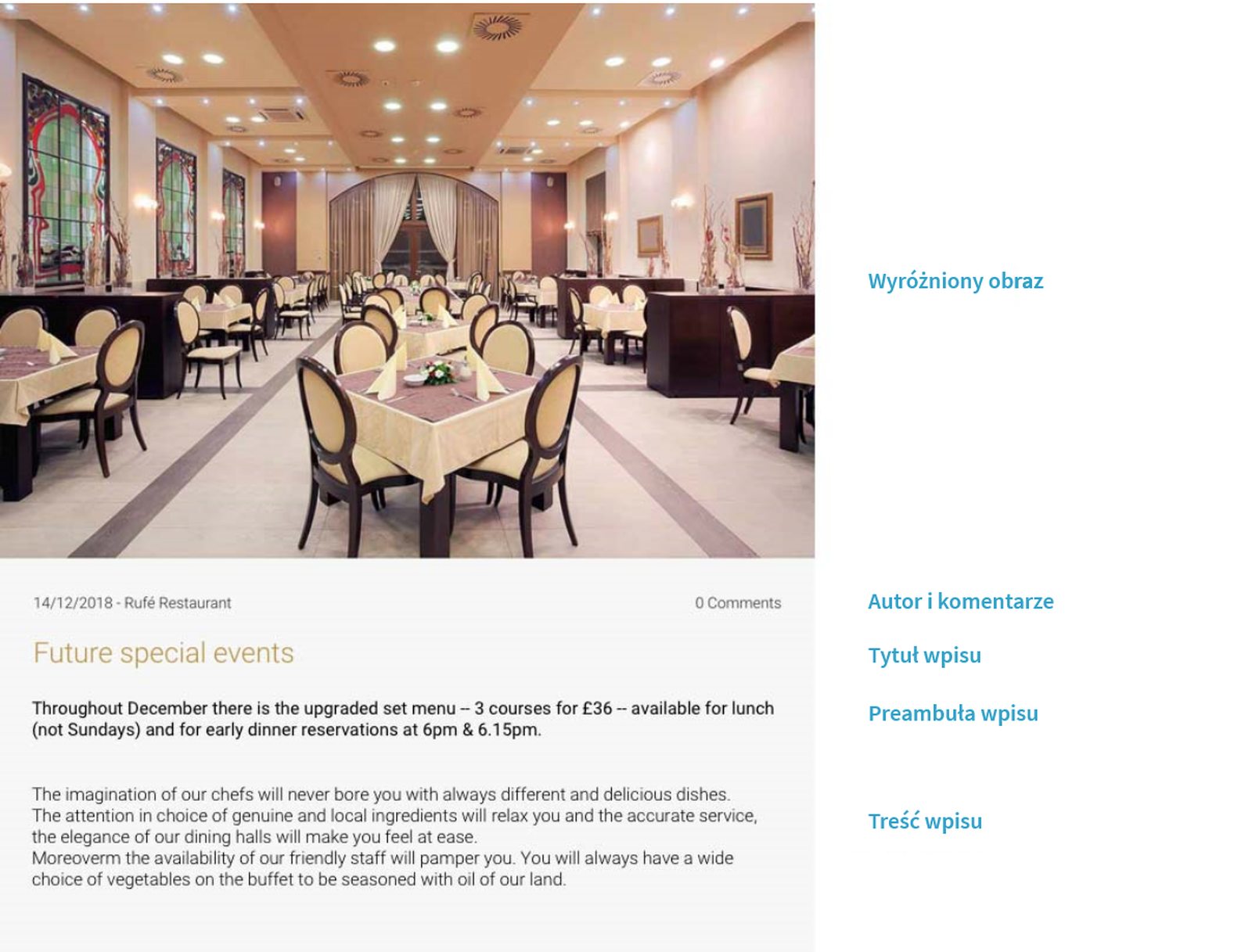
Dodaj galerię, pliki do pobrania oraz osadzone treści
W zakładce Załączniki możesz dodać dodatkowe elementy do wpisu. W Galerii natomiast możesz dodać do niego kilka obrazów. Pojawią się pod tekstem wpisu.
Jeśli chciałbyś dodać treść do pobrania, możesz przesłać plik w sekcji Do pobrania. Użytkownicy będą mogli pobrać plik klikając na przycisk, który jest generowany automatycznie i umieszczany w dolnej części wpisu. Możesz wybrać tekst, jaki chciałbyś umieścić na tym przycisku w polu Tekst na przycisku pobierania. Przycisk dziedziczy ustawienia z zakładki Projekt Globalny, w którym znajduje się moduł Przycisk.
Klikając we Wstaw HTML możesz wkleić fragment kodu HTML, jeśli chciałbyś umieścić we wpisie jakiekolwiek zewnętrzne media, na przykład link do wideo na YouTube.
Dodaj treść SEO
W trzeciej zakładce, SEO, możesz dodać następujące informacje, aby spersonalizować wygląd wpisu pojawiającego się w wynikach wyszukiwania:
Tytuł: jeśli pozostawisz to pole puste, Edytor sam doda tytuł po zapisaniu wpisu.
Opis: jeśli pozostawisz to pole puste, Edytor sam doda treść wpisu. Postaraj się ograniczyć opis do 160 znaków, ponieważ wyszukiwarki mogą ucinać dłuższe opisy.
Frazy kluczowe: dodaj opisowe frazy kluczowe dotyczące Twojego wpisu, aby użytkownicy łatwiej mogli znaleźć go w wyszukiwarkach. Możesz dodać kilka fraz kluczowych oddzielając je przecinkiem.
Odnośnik bezpośredni: odnośnik bezpośredni to pełny adres URL wpisu. Na przykład, jeśli adres witryny to piekarnia.com, a odnośnik bezpośredni wpisu to piecz-pyszne-ciasta, to adres jego URL to piekarnia.com/b/piecz-pyszne-ciasta. Edytor automatycznie tworzy odnośnik przyjazny SEO używając w tym celu tytułu wpisu, ale możesz utworzyć go też samodzielnie. Jeśli zdecydujesz się na to, postaraj się, aby był jak najkrótszy i pamiętaj o dodaniu myślnika (-) między słowami w adresie URL. Kliknij na przycisk Wygeneruj link, aby zresetować URL i przywrócić ustawienie domyślne.
Przekierowania 301: umieść tutaj adres URL nieaktywnych podstron (na przykład z poprzedniej strony), które chciałbyś przekierować do tego wpisu. Wpisuj po jednym adresie URL na linijkę.
Automatycznie generowana treść
Edytor automatycznie doda szereg przycisków na dole postów umieszczonych na blogu, żeby ułatwić użytkownikom udostępnianie ich na social mediach. Są to przyciski Facebooka, LinkedIn oraz Twittera. Jeśli chciałbyś ukryć je przy wszystkich wpisach na blogu, przejdź do Blog > Ustawienia > Wpisy i zaznacz pole Ukryj ikony udostępniania.
Dodatkowo do wpisu dodany jest przycisk umożliwiający pobranie kanału RSS. Pozwala to użytkownikom dodać Twój blog do ich prywatnego kanału. Możesz go personalizować w Ustawienia -> Ogólne ustawienia. Aby ukryć przycisk kanału RSS przy wpisach na blogu, przejdź do Ustawienia -> Ustawienia wpisów i zaznacz pole Ukryj ikonę RSS.

